Virus .java entfernen (Entfernungsanleitung) - aktualisiert März 2021
Anleitung für die Entfernung des .java-Virus
Was ist .java-Erpressersoftware?
.java-Ransomware ist mit der berüchtigten Kryptoschadsoftware Dharma verknüpft
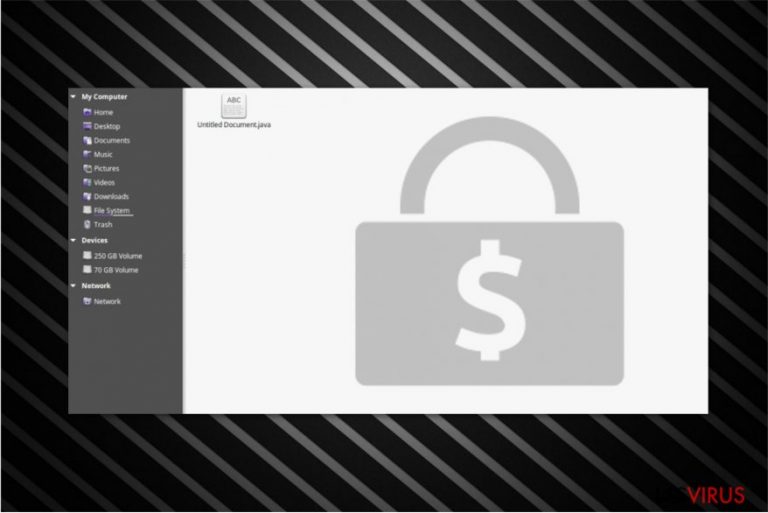
Die .java-Ransomware ist ein dateiverschlüsselnder Virus und gilt als neue Variante der berüchtigten Ransomware-Familie Dharma/Crysis. Sobald der Virus sich auf dem System befindet, markiert er verschlüsselte Dateien mit der Dateierweiterung .id-[Zufallszahlen].java, [workup@india.com].java und [decrypthelp@qq.com].java und verhindert, dass seine Opfer auf die auf dem Computer gespeicherten Daten zugreifen kann.
Ähnlich wie andere Mitglieder dieser Schadsoftware-Familie verwendet der .java-Virus AES-Algorithmen, um die anvisierten Daten zu beeinträchtigen. Die vom Virus verschlüsselten Dateien sind in der Regel die nützlichsten, z.B. Geschäftsdokumente, wissenschaftliche Daten, Fotos, Videodateien, etc. Kein Wunder also, dass es Hackern gelingt, Lösegeld von PC-Nutzern zu erpressen.
Kurz nach der Verschlüsselung werden die Opfer aufgefordert, im Austausch gegen einen Entschlüsselungsschlüssel ein Lösegeld zu zahlen und die Kriminellen über die E-Mail-Adresse decrypthelp@qq.com zu kontaktieren. Unabhängig davon, wie sehr Ihnen auch die Dateien am Herzen liegen, raten wir davon ab, den geforderten Geldbetrag zu überweisen. Es gibt schließlich keine Garantie dafür, dass Sie das benötigte Tool für die Entschlüsselung erhalten werden.
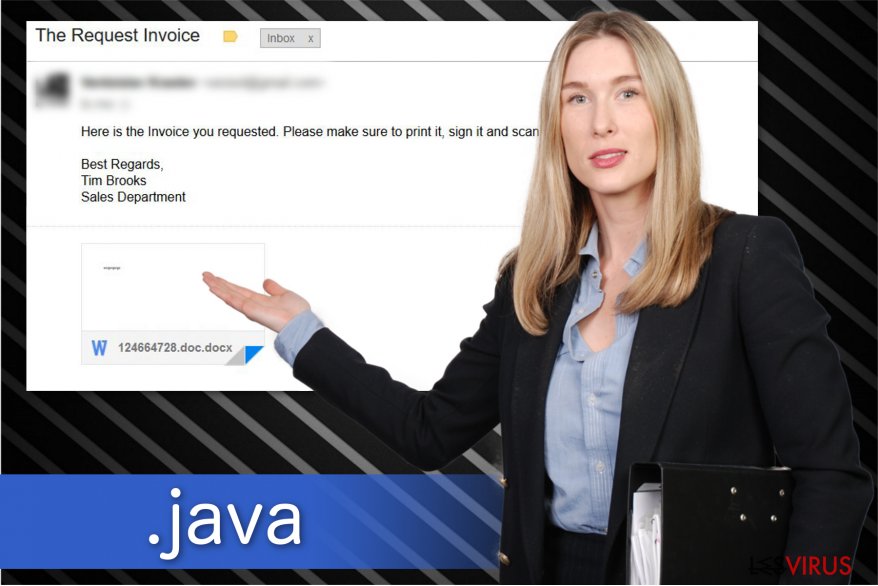
Stattdessen empfehlen wir die [decrypthelp@qq.com].java-Erpressersoftware zu entfernen und die Dateien mithilfe von Backups wiederherzustellen oder alternative Wiederherstellungstools wie den offiziellen Rakhni-Decryptor (zur Entschlüsselung von Dharma-Dateien) auszuprobieren. Auf diese Weise vermeiden Sie finanzielle Verluste und schützen Ihren Computer vor weiteren Schadsoftware-Infizierungen.
Beginnen Sie die Entfernung mit dem Herunterladen einer seriösen Sicherheitssoftware. Die detaillierten Anweisungen am Ende dieses Artikels stellen sicher, dass Sie die Ransomware sicher und ohne Komplikationen entfernen können. Wir bitten jedoch, die Anleitung sorgfältig zu befolgen.
Ransomware befindet sich in gefälschter Rechnung einer Verkaufsabteilung
Forscher von ZonderVirus.nl haben festgestellt, dass der dateiverschlüsselnde Virus über Malspam-Kampagnen verbreitet wird. Die bösartigen Anhänge, die eine ausführbare Datei der Ransomware enthalten, werden als gefälschte Rechnungen von einer Verkaufsabteilung verschickt. Der Absender der Nachricht heißt Tim Brooks
Viele Menschen waren daher davon überzeugt, dass die Nachricht von einer legitimen Firma kam und öffneten den infizierten Anhang. Infolgedessen infiltrierte die Erpressersoftware das System und begann mit ihren listigen Tätigkeiten. Beachten Sie, dass die Gauner hinter allerlei Rechnungen, Bankauszügen oder anderen wichtigen Dokumenten Schadsoftware verbergen können.
Man muss folglich beim Öffnen von E-Mails äußerst vorsichtig sein. Wenn Sie eine Rechnung für einen bestimmten Kauf erhalten und Sie sich nicht daran erinnern können, sollten Sie die Nachricht nicht öffnen. Selbst ein versehentlicher Klick kann die Installation verschiedener riskanter Bedrohungen auslösen und zu enormen finanziellen Verlusten führen.
Darüber hinaus können sich Cyberkriminelle in den Konten sozialer Medien hacken und Nachrichten mit infizierten Links an die Freundesliste senden. Wenn Sie also eine dubiose Nachricht von Ihrem Kollegen erhalten, setzen Sie sich persönlich mit ihm in Verbindung, um sicherzustellen, dass sein Konto sicher ist.
Die Entfernung des .java-Virus
Wenn Ihre Dateien mit der Endung [decrypthelp@qq.com].java oder ähnliches markiert sind, handelt es sich um eine Ransomware. Um die Sicherheit Ihrer verbleibenden Dateien zu gewährleisten, empfehlen wir dringend, den Virus mit einer Sicherheitssoftware zu entfernen. Bei dieser Entfernungsmethode werden alle schädlichen Komponenten beseitigt, die von der Schadsoftware auf dem Computer installiert wurden. Anschließend können Sie gerne mit der Datenwiederherstellung fortfahren. Es ist wichtig, gefälschte Entschlüsseler zu meiden und Cyberkriminelle nicht um ihre Hilfe zu bitten, denn letztendlich besteht ihr einziges Ziel darin, sich Geld von leichtgläubigen Menschen zu erschwindeln.
Für die Entfernung dieser Ransomware empfehlen wir die Verwendung dieser Programme: FortectIntego, SpyHunter 5Combo Cleaner oder Malwarebytes. Wir können Ihnen versichern, dass die Sicherheitstools von IT-Experten entwickelt wurden, um Opfern dabei zu helfen bösartige Dateien zu beseitigen und die Systemsicherheit zu verbessern. Vergessen Sie nicht, am Ende des Artikels ein Blick auf die Schritte für die Datenwiederherstellung zu werfen.
Anleitung für die manuelle Entfernung des .java-Virus
Ransomware: Entfernung der Ransomware über den abgesicherten Modus
Um den .java-Virus im abgesicherten Modus mit Netzwerktreibern zu entfernen, folgen Sie den Anweisungen unten:
Wichtig! →Die Anleitung zur manuellen Entfernung von Ransomware ist für Computerlaien möglicherweise zu kompliziert. Für die korrekte Ausführung sind fortgeschrittene IT-Kenntnisse erforderlich, da durch das Löschen oder Beschädigen von wichtigen Systemdateien, Windows nicht mehr korrekt arbeitet. Darüber hinaus kann die manuelle Entfernung Stunden in Anspruch nehmen, bis sie abgeschlossen ist. Wir raten daher dringend zur oben beschriebenen automatischen Methode.
Schritt 1. Greifen Sie auf den abgesicherten Modus mit Netzwerktreibern zu
Die manuelle Entfernung von Malware sollte am besten über den abgesicherten Modus erfolgen.
Windows 7 / Vista / XP
- Klicken Sie auf Start > Herunterfahren > Neu starten > OK.
- Wenn der Computer aktiv wird, drücken Sie mehrmals die Taste F8, bis Sie das Fenster Erweiterte Startoptionen sehen. (Wenn das nicht funktioniert, versuchen Sie F2, F12, Entf, etc., abhängig vom Modell des Motherboards.)
- Wählen Sie aus der Liste Abgesicherter Modus mit Netzwerktreibern aus.

Windows 10 / Windows 8
- Klicken Sie mit der rechten Maustaste auf Start und wählen Sie Einstellungen.

- Scrollen Sie nach unten und wählen Sie Update und Sicherheit.

- Wählen Sie im linken Bereich des Fensters Wiederherstellung.
- Scrollen Sie nun nach unten zum Abschnitt Erweiterter Start.
- Klicken Sie auf Jetzt neu starten.

- Wählen Sie Problembehandlung.

- Gehen Sie zu Erweiterte Optionen.

- Wählen Sie Starteinstellungen.

- Klicken Sie auf Neu starten.
- Drücken Sie nun auf 5 oder klicken Sie auf 5) Abgesicherten Modus mit Netzwerktreibern aktivieren.

Schritt 2. Beenden Sie verdächtige Prozesse
Der Task-Manager ist ein nützliches Tool, das alle im Hintergrund laufenden Prozesse anzeigt. Gehört einer der Prozesse zu einer Malware, müssen Sie ihn beenden:
- Drücken Sie auf Ihrer Tastatur auf Strg + Umschalt + Esc, um den Task-Manager zu öffnen.
- Klicken Sie auf Mehr Details.

- Scrollen Sie nach unten zum Abschnitt Hintergrundprozesse und suchen Sie nach verdächtige Einträge.
- Klicken Sie den verdächtigen Prozess mit der rechten Maustaste an und wählen Sie Dateipfad öffnen.

- Gehen Sie zurück zu dem Prozess, klicken Sie ihn mit der rechten Maustaste an und wählen Sie Task beenden.

- Löschen Sie den Inhalt des bösartigen Ordners.
Schritt 3. Prüfen Sie den Programmstart
- Drücken Sie auf Ihrer Tastatur auf Strg + Umschalt + Esc, um den Task-Manager zu öffnen.
- Gehen Sie zum Reiter Autostart.
- Klicken Sie mit der rechten Maustaste auf das verdächtige Programm und wählen Sie Deaktivieren.

Schritt 4. Löschen Sie die Dateien des Virus
Zu Malware gehörende Dateien können sich an beliebige Stellen auf dem Computer verstecken. Hier einige Anweisungen, die bei der Suche helfen können:
- Geben Sie Datenträgerbereinigung in der Windows-Suche ein und drücken Sie auf die Eingabetaste.

- Wählen Sie das zu bereinigende Laufwerk aus (C: ist normalerweise das Hauptlaufwerk und auch wahrscheinlich das Laufwerk, in dem sich bösartige Dateien befinden).
- Blättern Sie durch die Liste der zu löschenden Dateien und wählen Sie die folgenden aus:
Temporäre Internetdateien
Downloads
Papierkorb
Temporäre Dateien - Wählen Sie Systemdateien bereinigen.

- Des Weiteren empfiehlt es sich nach bösartigen Dateien in den folgenden Ordnern zu suchen (geben Sie jeden Eintrag in die Windows-Suche ein und drücken Sie die Eingabetaste):
%AppData%
%LocalAppData%
%ProgramData%
%WinDir%
Wenn Sie fertig sind, starten Sie den PC in den normalen Modus.
Entfernen Sie .java mit System Restore
Wenn die erste Methode nicht hilfreich war, versuchen Sie den PC in den abgesicherten Modus mit Eingabeaufforderung zu starten, um den [decrypthelp@qq.com].java-Virus vom Computer zu entfernen.
-
Schritt 1: Starten Sie den Computer in den Modus Safe Mode with Command Prompt
Windows 7 / Vista / XP- Klicken Sie auf Start → Shutdown → Restart → OK.
- Sobald der Computer aktiv wird, sollten Sie anfangen mehrmals F8 zu drücken bis Sie das Fenster Advanced Boot Options sehen.
-
Wählen Sie Command Prompt von der Liste

Windows 10 / Windows 8- Drücken Sie im Windows-Anmeldebildschirm auf den Button Power. Halten Sie nun auf Ihrer Tastatur Shift gedrückt und klicken Sie auf Restart..
- Wählen Sie nun Troubleshoot → Advanced options → Startup Settings und drücken Sie zuletzt auf Restart.
-
Wählen Sie, sobald der Computer aktiv wird, im Fenster Startup Settings Enable Safe Mode with Command Prompt.

-
Schritt 2: Stellen Sie Ihre Systemdateien und -einstellungen wieder her.
-
Sobald das Fenster Command Prompt auftaucht, geben Sie cd restore ein und klicken Sie auf Enter.

-
Geben Sie nun rstrui.exe ein und drücken Sie erneut auf Enter..

-
Wenn ein neues Fenster auftaucht, klicken Sie auf Next und wählen Sie einen Wiederherstellungspunkt, der vor der Infiltrierung von .java liegt. Klicken Sie anschließend auf Next.


-
Klicken Sie nun auf Yes, um die Systemwiederherstellung zu starten.

-
Sobald das Fenster Command Prompt auftaucht, geben Sie cd restore ein und klicken Sie auf Enter.
Bonus: Wiederherstellung der Daten
Die oben aufgeführte Anleitung soll dabei helfen .java vom Computer zu entfernen. Für die Wiederherstellung der verschlüsselten Dateien empfehlen wir eine ausführliche Anleitung von den Sicherheitsexperten von dieviren.de zu nutzen.Wenn Ihre Dateien von .java verschlüsselt worden sind, haben Sie für die Wiederherstellung mehrere Möglichkeiten:
Data Recovery Pro
Falls Sie nicht auf Ihre Dateien wegen der .java-Erweiterung zugreifen können, versuchen Sie sie mithilfe dieses Tools wiederherzustellen.
- Data Recovery Pro herunterladen;
- Führen Sie die Schritte der Data Recovery aus und installieren Sie das Programm auf dem Computer;
- Starten Sie es und scannen Sie den Computer nach Dateien, die von .java verschlüsselt worden sind;
- Stellen Sie sie wieder her.
Windows-Vorgängerfunktion kann hilfreich sein
Wenn Sie zuvor die Systemwiederherstellung auf dem Computer aktiviert haben, kann Ihnen diese Funktion helfen, die wichtigsten Dateien wiederherzustellen.
- Suchen Sie nach einer verschlüsselten Datei, die Sie wiederherstellen möchten und führen Sie einen Rechtsklick darauf aus;
- Selektieren Sie “Properties” und gehen Sie zum Reiter “Previous versions”;
- Kontrollieren Sie hier unter “Folder versions” alle verfügbaren Kopien. Wählen Sie die Version aus, die Sie wiederherstellen möchten und klicken Sie auf “Restore”.
ShadowExplorer ausprobieren
Prüfen Sie zunächst, ob die Ransomware die Schattenkopien auf dem System verschont hat. Wenn ja, folgen Sie den Anweisungen unten.
- Laden Sie Shadow Explorer (http://shadowexplorer.com/) herunter;
- Folgen Sie den Anweisungen des Einrichtungsassistenten von Shadow Explorer und installieren Sie die Anwendung auf dem Computer;
- Starten Sie das Programm und wählen Sie mithilfe des Auswahlmenüs oben links in der Ecke ihre Festplatte mit den verschlüsselten Daten aus. Kontrollieren Sie die vorhandenen Ordner;
- Führen Sie auf den wiederherzustellenden Ordner einen Rechtsklick aus und wählen Sie “Export”. Sie können ebenfalls auswählen, wo der Ordner wiederhergestellt werden soll.
Dharma-Decryptor von Kaspersky Lab
Da die [decrypthelp@qq.com].java-Ransomware mit dem Dharma-Virus verknüpft sein kann, sollten Sie unbedingt versuchen, Ihre Daten mit dem offiziellen Decryptor wiederherzustellen. Sie können diesen hier finden.
Als Letztes sollten Sie sich natürlich immer über den Schutz vor Crypto-Ransomware Gedanken machen. Um den Computer vor .java und anderer Ransomware zu schützen, sollten Sie eine bewährte Anti-Spyware, wie beispielsweise FortectIntego, SpyHunter 5Combo Cleaner oder Malwarebytes, nutzen.
Für Sie empfohlen
Privatsphäre leicht gemacht
Anonymität im Internet ist heutzutage ein wichtiges Thema. Ob man sich nun vor personalisierter Werbung schützen möchte, vor Datenansammlungen im Allgemeinen oder den dubiosen Praktiken einiger Firmen oder Staaten. Unnötiges Tracking und Spionage lässt sich nur verhindern, wenn man völlig anonym im Internet unterwegs ist.
Möglich gemacht wird dies durch VPN-Dienste. Wenn Sie online gehen, wählen Sie einfach den gewünschten Ort aus und Sie können auf das gewünschte Material ohne lokale Beschränkungen zugreifen. Mit Private Internet Access surfen Sie im Internet ohne der Gefahr entgegen zu laufen, gehackt zu werden.
Sie erlangen volle Kontrolle über Informationen, die unerwünschte Parteien abrufen können und können online surfen, ohne ausspioniert zu werden. Auch wenn Sie nicht in illegale Aktivitäten verwickelt sind oder Ihren Diensten und Plattformen Vertrauen schenken, ist Vorsicht immer besser als Nachricht, weshalb wir zu der Nutzung eines VPN-Dienstes raten.
Sichern Sie Ihre Dateien für den Fall eines Malware-Angriffs
Softwareprobleme aufgrund Malware oder direkter Datenverlust dank Verschlüsselung können zu Geräteproblemen oder zu dauerhaften Schäden führen. Wenn man allerdings aktuelle Backups besitzt, kann man sich nach solch einem Vorfall leicht retten und zurück an die Arbeit gehen.
Es ist daher wichtig, nach Änderungen am Gerät auch die Backups zu aktualisieren, sodass man zu dem Punkt zurückkehren kann, an dem man zuvor gearbeitet hat, bevor eine Malware etwas verändert hat oder sonstige Probleme mit dem Gerät auftraten und Daten- oder Leistungsverluste verursachten.
Wenn Sie von jedem wichtigen Dokument oder Projekt die vorherige Version besitzen, können Sie Frustration und Pannen vermeiden. Besonders nützlich sind sie, wenn Malware wie aus dem Nichts auftaucht. Verwenden Sie Data Recovery Pro für die Systemwiederherstellung.







